M4V Conversión
- 1. Convertir M4V a Otros Formatos+
- 2. Convertir Otro Formato a M4V +
- 3. M4V Consejos+
-
- 3.2 Añadir Metadata a Tu M4V
- 3.3 Convertidores de M4V a MP4
- 3.4 Reproducir M4V Videos
- 3.5 Reproductor M4V
- 3.6 M4V Reproductor para Android
- 3.7 Reproducir M4V en Windows
- 3.8 Reproducir M4V en PS3
- 3.9 M4V Convertidor para Mac
- 3.11 Top M4V Convertidores para iTunes
- 3.12 Convertir M4V a MP4 Handbrake
- 3.13 Top 4 M4V Editores
- 3.14 Convertir M4P a MP3 Online
- 3.15 Convertir M4P a M4A
- 3.16 Convertir M4P a WAV
- 3.17 TOP M4P Reproductor
- 3.18 TOP M4P Convertidores
- 3.19 YouTube a iTunes
Mejor Convertidor de Video M4V a VOB en Windows/Mac
Por Manuel Gonzalez • 2025-01-16 10:54:12 • Soluciones
Con la introducción de videos de calidad avanzada, los estándares de visionado han mejorado mucho. Calidad de imagen DVD o HD se ha convertido en un requerimiento muy básico para ver videos. Claramente, necesitas tener sistemas que soporten el formato avanzado de los videos. Qué pasa si tu sistema no soporta el formato o tu calidad HD de video necesita ser reproducida en una gran pantalla? Bueno, en ese caso, tienes que simplemente convertir el video al formato deseado. Aparte de esto, si quieres ver videos en gran pantalla puedes convertir M4V a VOB y grabarlos a un DVD para fácil visionado.
- Parte 1. Cómo convertir M4V a VOB en Windows
- Parte 2. La Comparación entre diferentes Convertidores M4V
Parte 1. Cómo convertir M4V a VOB en Windows
VOB es un formato de video DVD que ofrece la mejor calidad y sonido. Ahora la pregunta es cómo llevar a cabo la conversión de M4V a VOB. Tenemos una solución justo aquí! Tú tienes que usar un convertidor de escritorio para todo tipo de trabajos de conversión y el mejor software sería Wondershare UniConverter (originalmente Wondershare Video Converter Ultimate).Está lleno de funciones:
- Convierte directamente video de M4V a VOB y ofrece otros formatos de video también. Ofrece una opción superior para disfrutar la mejor calidad de video en los formatos más adecuados.
- Más adelante puedes grabar el video en un disco DVD para disfrutar viéndolo en tu reproductor DVD.
- El convertidor también ofrece presets de conversión optimizados para iDVD, iMovie, Final cut pro o para cualquier dispositivo Apple o Android devices.
- La sorprendente herramienta es que ofrece varias funciones de edición también como The surprising tool is that it offers various editing features as well such recortar, cortar, añadir subtítulos etc.
- Otro aspecto satisfactorio de este convertidor video es que soporta diferentes versiones de of Windows y Mac.
Aquí esta la guía paso a paso de cómo convertir los videos de M4V a VOB:
Paso 1 Añadir archivos M4V al convertidor M4V a VOB.
La primera cosa, necesitas descargar e instalar una version Windows del convertidor y es fuertemente recomendado descargar Wondershare UniConverter (originalmente Wondershare Video Converter Ultimate) para este propósito. El siguiente paso sería importar los archivos M4V. Si ya está en su sistema, pues arrastrar y soltar al convertidor. También puedes descargar el archivo y ponerlo en el convertidor.
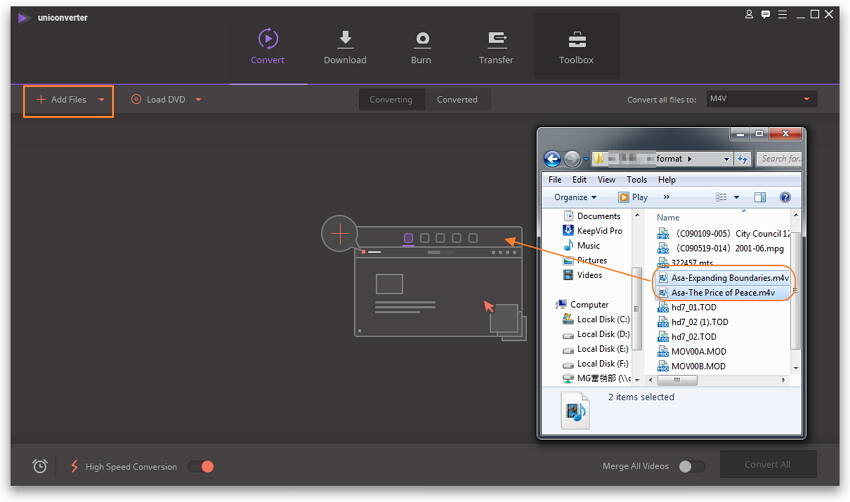
Paso 2 Seleccione el formato de salida como MP4.
Haga clic en el triángulo invertido junto a Convertir todos los archivo a para entrar al panel de formato. Seleccione Video > MP4 > la resolución detellada, o hacer clic en el icono Editar para personalizar el formato de salida, como ajustar la resolución, bitrate etc.
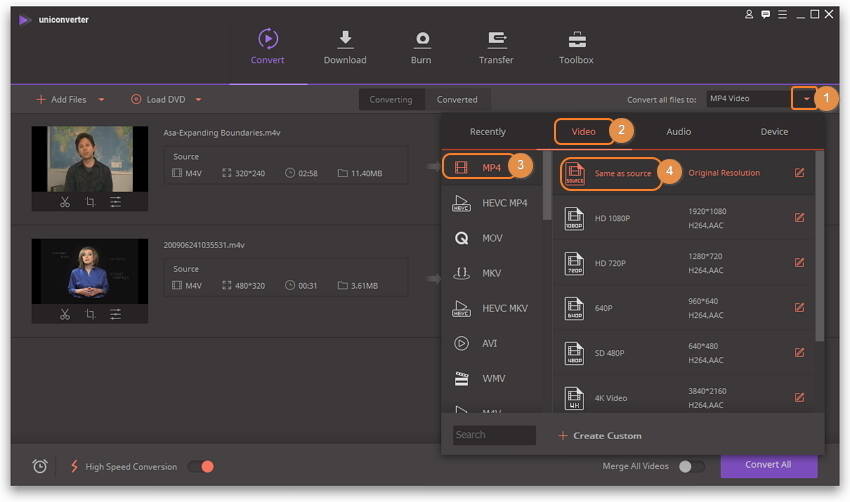
Paso 3 Editar los videos (Opcional).
Puede hacer clic en uno de los iconos Editar para entrar en la ventana de edición. Puedes cortar, recortar, ajustar videos, aplicar efectos, añadir subtítulos o marcas de agua, etc.
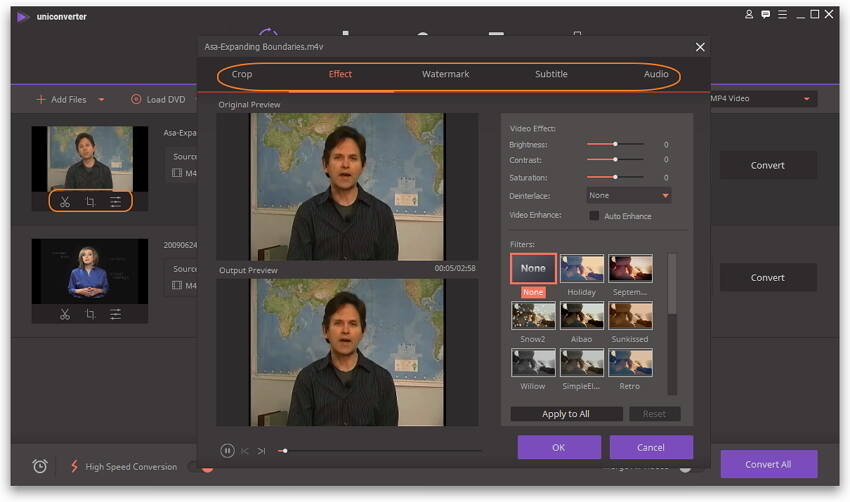
Paso 4 Iniciar la conversión M4V a VOB.
Haga clic en el botón Convertir Todo para iniciar a convertir M4V a VOB. Cuando la conversión haya acabado, puede grabar los archivos VOB a DVD para usar el convertidor M4V a VOB.
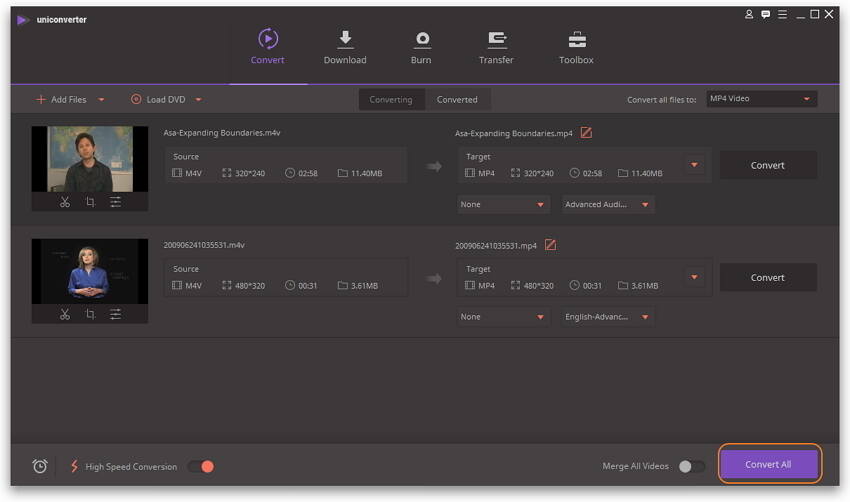
Vea el Tutorial para Convertir M4V a VOB:
Parte 2. La Comparación entre diferentes Convertidores M4V
El proceso de conversión puede llevar un tiempo dependiendo del tamaño del video pero la calidad de visual y de sonido seguirá igual. Hagamos ahora una comparación rápida de Wondershare UniConverter (originalmente Wondershare Video Converter Ultimate) con algunos otros convertidores gratis u online así le será más fácil a usted decidir. La tabla compara Wondershare con Format Factory (convertidor gratis) y Free Encoding (convertidor online).
| Producto | Wondershare UniConverter (originalmente Wondershare Video Converter Ultimate) | Format Factory | Free Encoding |
|---|---|---|---|
Haga una aproximación online para convertir los videos de M4V a VOB:
Si no vas buscando realmente software gratis para conversión de video y prefieres un programa online, entonces Zamzar podría ser uno que realmente lleva a cabo la tarea con finura. Echemos un vistazo rápido al proceso de conversión.
- Primero, necesitas cargar el archivo M4V en el panel de convertidor seleccionado.
- La siguiente cosa sigue lo mismo y es seleccionar el formato de salida que es VOB en este caso.
- Haga clic en el botón Empezar y cuando la conversión haya acabado puedes descargar el archivo en su dispositivo o PC.
Si quiere un convertidor de video más poderoso, entonces descarga el mejor convertidor M4V a VOB aquí.
 Wondershare UniConverter (originalmente Wondershare Video Converter Ultimate)
Wondershare UniConverter (originalmente Wondershare Video Converter Ultimate)
Su completo video caja de herramientas

- Convierte video a más de 1000 formatos, como AVI, MKV, MOV, MP4, etc.
- Convierte video a preset optimizados para casi todos los dispositivos.
- Velocidad de conversión 30 veces más rápida que otros convertidores comunes.
- Edite, mejore & personalice sus videos.
- Grabe video a DVD reproducible con atractivas plantillas DVD gratuitas.
- Descargue o grabe videos desde sitios de compartir videos.
- Caja de herramientas versátil incluye ajustar metadatos de video, creador de GIF, reproducir video a TV, convertidor VR y grabadora de pantalla.
- Sistemas Operativos Soportados: Windows 10/8/7/XP/Vista, Mac OS 10.15 (Catalina), 10.14, 10.13, 10.12, 10.11, 10.10, 10.9, 10.8, 10.7, 10.6
Manuel Gonzalez
staff Editor